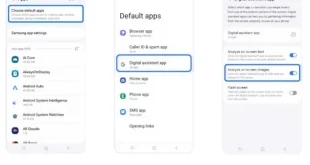Come inserire e rimuovere la scheda memoria SD da Samsung Galaxy Tab S8. Dove si trova lo slot per mettere la scheda di memoria sul Tab.
Sfortunatamente, non ci sono molti tablet che utilizzano ancora lo slot per schede microSD. Questa era una conclusione scontata, ma i produttori di telefoni e tablet si sono semplicemente allontanati dall’includere il supporto per l’archiviazione espandibile.
Ecco perché la decisione di Samsung di includere lo slot per schede microSD con il Galaxy Tab S8 è stata così sorprendente.
Il Galaxy Tab S8 e il Galaxy Tab S8 Plus possono essere configurati immediatamente con un massimo di 256 GB di spazio di archiviazione.

Il Galaxy Tab S8 Ultra fa un salto di qualità, aggiungendo una configurazione da 512 GB. Ma la cosa davvero meravigliosa di questi tablet è che puoi utilizzare una scheda microSD fino a 1 TB.
Ciò fornisce spazio più che sufficiente per archiviare i tuoi film preferiti, ROM, programmi TV, immagini, musica e praticamente qualsiasi altra cosa tu possa pensare.
Come si fa Screenshot Samsung Galaxy Tab S8 Ultra come si fa
Inserisci la scheda memoria microSD nel Samsung Galaxy Tab S8
Prima di poter effettivamente iniziare a utilizzare la scheda microSD, devi sapere dove va messa. Indipendentemente dalla versione del Galaxy Tab S8 in uso, lo slot di archiviazione espandibile si trova sul fianco del tab e più precisamente sul lato destro del dispositivo.
Sul Galaxy Tab S8 Ultra, ci sono due fori che si trovano sullo stesso lato. Uno di questi è un microfono, mentre l’altro è lo sblocco per lo slot per schede microSD. Ma se guardi attentamente, sarai in grado di discernere quale è quello giusto.
Da lì, prendi lo strumento di rimozione dello slot della scheda SIM incluso nella confezione di vendita, inseriscilo nel foro, quindi usa le dita per estrarre il vassoio dal telaio del tablet una volta che è stato spinto abbastanza fuori.
Quindi, posizionare la scheda microSD nel vassoio con i pin di contatto dorati rivolti verso il basso.
Una volta installato correttamente, riposiziona lo slot nell’apertura e spingi delicatamente fino a quando il bordo del vassoio non è a filo con il telaio del tablet.
Rimuovere la scheda microSD dal Samsung Galaxy Tab S8
Prima di togliere la scheda di memoria dallo slot assicurati che :
- Assicurati che la scheda microSD sia inserita nel Galaxy Tab S8.
- Sblocca il tablet e apri l’app Impostazioni.
- Scorri verso il basso e seleziona Cura della batteria e del dispositivo.
- Tocca Memoria .
- Scorri verso sinistra per visualizzare la scheda microSD.
- Tocca l’ icona Altro con tre punti verticali.
- Tocca Smonta .
Con la scheda microSD smontata dal Galaxy Tab S8, ora puoi rimuoverla in sicurezza senza causare danni. Per fare ciò, cerca nella parte superiore (o destra) del tablet lo slot della scheda microSD.
Utilizzando lo strumento in dotazione, inseriscilo nel foro per aprire l’alloggiamento. Quindi, estrai la scheda microSD dal vassoio e rimetti delicatamente il vassoio nel tuo Galaxy Tab S8.
leggi anche : Come si spegne il Samsung Galaxy Tab S8 ? Guida rapida
Formatta la scheda memoria microSD
Se hai trovato una vecchia scheda microSD in giro per casa o ne hai appena acquistata una nuova da Amazon, il primo passo che vorrai fare è formattare la scheda.
Ciò garantisce di iniziare con una scheda di memoria pulita prima di iniziare a utilizzare le capacità di archiviazione espandibile del Galaxy Tab S8. Ecco come formattare la scheda microSD sul Galaxy Tab S8:
- Assicurati che la scheda microSD sia inserita nel Galaxy Tab S8.
- Sblocca il tablet e apri l’app Impostazioni.
- Scorri verso il basso e seleziona Cura della batteria e del dispositivo.
- Tocca Memoria .
- Scorri verso sinistra per visualizzare la scheda microSD.
- Tocca l’ icona Altro con tre punti verticali.
- Tocca Formato .
- Seleziona nuovamente Formatta per confermare.
Il processo di formattazione della scheda microSD richiederà alcuni istanti. Una volta completato, vedrai un piccolo messaggio pop-up che dice che la scheda microSD è stata formattata correttamente.
Ora puoi iniziare a utilizzare la scheda microSD per l’archiviazione dei dati come film, foto, video, documenti, musica e altro ancora.
Lo sai come si fa Hard Reset Samsung Galaxy Tab S8 come formattare e ripristinare le impostazioni di fabbrica
Le migliori schede microSD per Galaxy Tab S8
Ti starai chiedendo quale sia la migliore scheda microSD per il Galaxy Tab S8. Ci sono diverse offerte su Amazon ma le nostre preferite sono :
SanDisk Extreme 1TB microSDXC : velocità di lettura fino a 160 MB/s per risparmiare tempo nel trasferimento di immagini ad alta risoluzione e video 4K UHD. Classificato A2 per un caricamento più rapido e prestazioni in-app. Costruito e testato in condizioni difficili: resistente alla temperatura, all’acqua, agli urti e ai raggi X.
PNY Premier-X 256 GB microSDXC : le prestazioni delle app A1 consentono alle app di essere eseguite direttamente dalla scheda microSD, offrendo un avvio e prestazioni più rapidi delle app. A1 fornisce minimo 1500 IOPS (lettura) e 500 IOPS (scrittura).
Lexar Professional 1000x : la scheda Micro SD Lexar da 256 GB supporta una velocità di lettura fino a 150 MB/s e una velocità di scrittura fino a 90 MB/s per il trasferimento dei dati. Supporta fino a 12 ore di video 4K o fino a 39 ore di video 1080P, 75.200 foto o 39.400 brani.
Qualunque cosa tu decida di acquistare assicurati solo di avere una scheda microSD abbastanza grande per archiviare tutto ciò che desideri.
 Allmobileworld.it Tutte le novità dal mondo della tecnologia. Guide smartphone Android, iPhone, Streaming TV per la vita digitale di ogni giorno!
Allmobileworld.it Tutte le novità dal mondo della tecnologia. Guide smartphone Android, iPhone, Streaming TV per la vita digitale di ogni giorno!